文章详情页
Win7电脑光驱自动弹出的解决方法
浏览:76日期:2022-10-08 11:07:28
谈起光驱大家并不会陌生,它主要是用来读取光碟,虽然它对我们有帮助,但是有时候它会自动弹出,那么当你遇到电脑光驱自动弹出怎么办?不懂得处理的朋友赶紧来看看小编整理的Win7电脑光驱自动弹出的解决方法吧!
具体解决方法:
1、鼠标移动到计算机上,然后右键选择管理项,如下图所示:
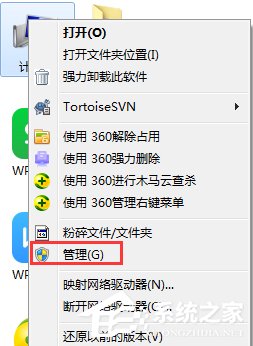
2、打开计算机管理项后,我们看到左侧的功能选项,单击选择其中的服务与应用程序这一项,如下图所示:
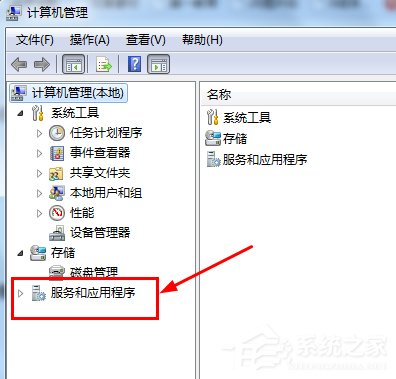
3、接下来,需要我们选择右侧的服务项双击打开,如下图所示:
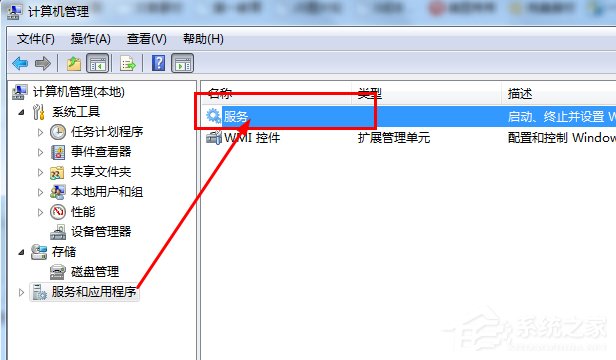
4、打开服务项后,我们需要找到Shell Hardware Detection这个服务项,如下图所示:
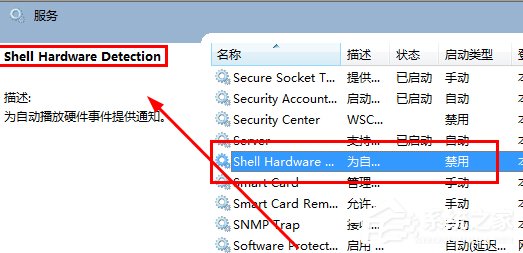
5、鼠标移动到服务项上,然后右键选择属性,如下图所示:
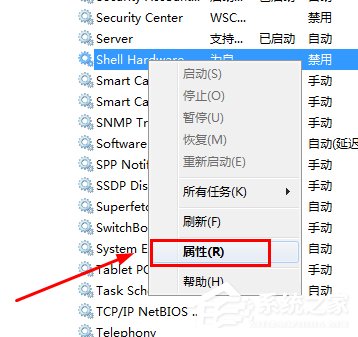
6、打开属性后,将启动类型改成禁止,然后单击应用——确定,保存好,就OK了,如下图所示:
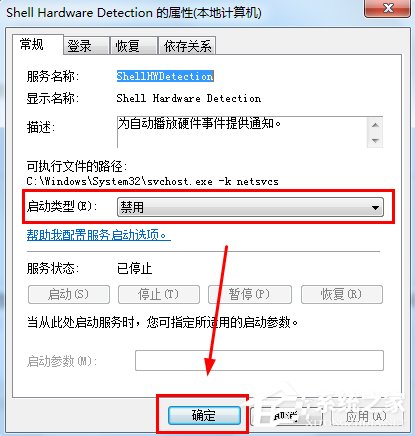
以上就是Win7电脑光驱自动弹出的解决方法了,我们只需要打开电脑的Shell Hardware Detection服务,之后把启动类型改成禁止即可。
相关文章:
1. 如何纯净安装win10系统?uefi模式下纯净安装win10系统图文教程2. Thinkpad e580笔记本怎么绕过TPM2.0安装Win11系统?3. Windows Modules Installer Worker是什么进程?硬盘占用100%的原因分析4. Win10无法卸载更新(右键不显示卸载)如何解决?5. 统信uos系统怎么进行打印测试页和删除打印机?6. Fdisk硬盘分区图文教程(超详细)7. Win11Beta预览版22621.1180和22623.1180发布 附KB5022363内容汇总8. 如何在电脑PC上启动Windows11和Linux双系统9. UOS系统怎么更新? UOS更新系统的图文教程10. Debian11怎么结束进程? Debian杀死进程的技巧
排行榜

 网公网安备
网公网安备